Tieňovanie
Vyhladiť tieň
Referencia
- Režim
Režim objektu
- Ponuka
Najjednoduchším spôsobom je nastaviť celý objekt ako vyhladený alebo plôškovaný výberom povrchovej siete objektu tým, že v režime objektu v ponuke Objekt vyberiete Vyhladiť tieň. Toto vynúti priradenie atribútu „vyhladenie“ ku každej plôške povrchovej siete a to aj pri pridávaní alebo odstraňovaní geometrie.
Všimnite si, že obrys objektu je stále silne plôškovaný. Aktivácia vyhladzovacích prvkov v skutočnosti nemení geometriu objektu; mení spôsob výpočtu tieňovania povrchov (normály budú interpolované - natočené jednotným smerom), čím vytvára ilúziu hladkého povrchu.
Vyberte v ponuke Objekt položku Plochý tieň na vrátenie tieňovania späť (normály budú konštantné) k hodnotám zobrazeným na prvom obrázku vyššie.
Viď aj
Vlastnosť povrchovej siete Automatické vyhladenie.
Plochý tieň
Referencia
- Režim
Režim objektu
- Ponuka
Ako je vidieť v predošlých častiach, polygóny sú stredom Blenderu. Väčšina objektov je reprezentovaná polygónmi a skutočne zakrivené objekty sú často aproximované polygónovými povrchovými sieťami. Pri prekresľovaní obrázkov si môžete všimnúť, že sa tieto polygóny javia ako rad malých, plochých plôšok. Niekedy je to žiaduci efekt pre tvrdé povrchy, ale pre organické povrchy zvyčajne chcete, aby vaše objekty vyzerali hladko.
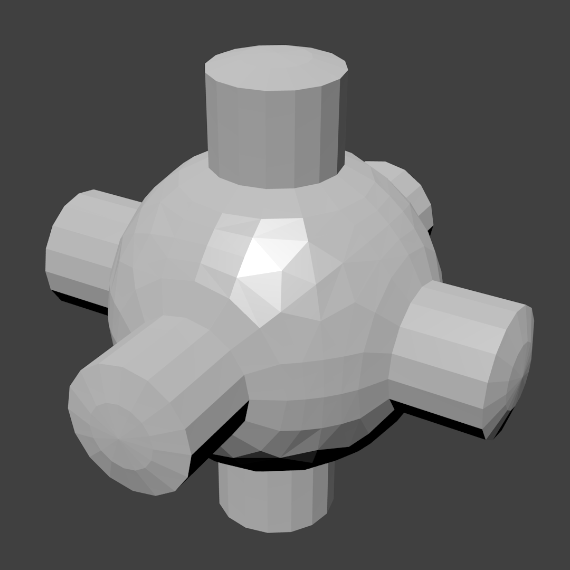
|
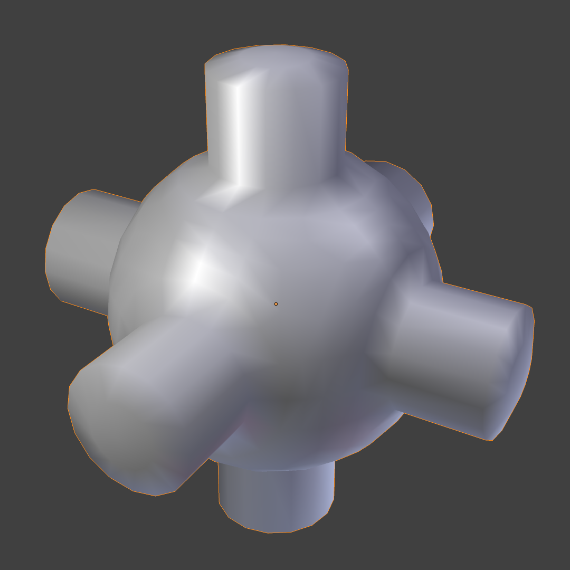
|